あなたはWINDOWS10でEPSファイルを開く方法を疑問に思っていますか? EPSファイル形式は、その名前が推奨するほど珍しいことではなく、来ることは珍しいことではありません。 データを開こうとする前に、認識すべき特定のポイントがあることを確認してください。
これらの低解像度のスニークピークは、内部の原稿を変更できないプログラムで利用できるようにします。 それは様々なソフトウェア全体に適しているので、出版社は広く、これらのファイルを利用しています。
EPSドキュメントを開くには、EPS Viewer、AdobeReader、CoralDrawを使用し、同様に変更して簡単に表示することもできます。 これらとは別に、開くにはいくつかの他の方法があります。私たちは確かにこの短い記事で上に行くepsファイル。
EPSファイルとは何ですか?
アドビは、PostScriptレコード内にイラストや写真を配置するために、この典型的なグラフィックデータスタイルを1992年に作成しました。 簡単に言えば、EPSファイルは、1つのデータとして保存されるpostscriptプログラムです。
また、様々なOS間で写真情報を移動するための典型的なファイルスタイルの一つでもあります。 これらの文書は、様々なビジュアルによって利用され、また、レイアウトを維持するスタイルモディファイアプリケーションによって利用されています。 EPSデータは、通常、図面、ベクトル設計、または物事などのベクトルアート画像を保存するために利用されます。
サポートされている編集プログラムを利用して、後でご希望の形式にファイルを変換することができます。
WINDOWS10でEPSファイルを開くソフトウェアは何ですか?
あなたはそれを覚えておくべき一つのこと。epsファイルは、スタンドアロンのデザイン編集ソフトウェアでのみ開くことができます。 ランダムフォトエディタはそれを開くことができません。 以下では、WINDOWS10でEPSファイルを開く最良の方法について説明しました。
PhotoshopでEpsファイルを開くには?
Adobeによって開発されたPhotoshopは、世界で最も注目されている画像編集ソフトウェアの一つです。 没入型の機能を使用すると、SVG、PDF、DWG、およびその他の標準ファイル形式を開くことができます。epsファイル。
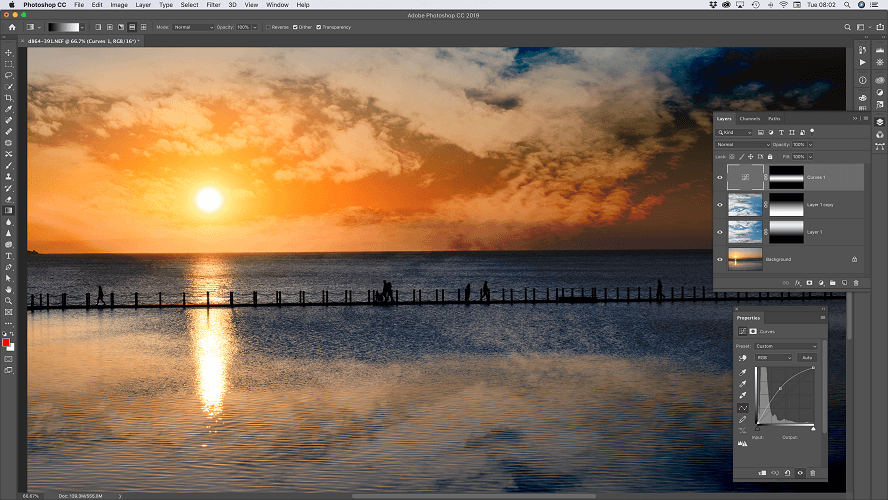
PhotoshopでEPSファイルを開くには、最初にソフトウェアを起動します。 次に、左上のファイルをクリックして、表示するファイルを参照します。 それからそれを開けなさい。
IllustratorでEPSファイルを開く方法は?
同じソフトウェアファミリから来て、Adobe illustratorは、図面を作成し、編集し、ベクターグラフィックスの汎用性の高い混乱のための別のパワーエディタです。
を開くことができます。Photoshopと同じ手順に従って、このソフトウェアのepsファイルも同様です。 代わりに、プログラムを開いたときにtaファイルをドラッグしてコピーすることもできます。
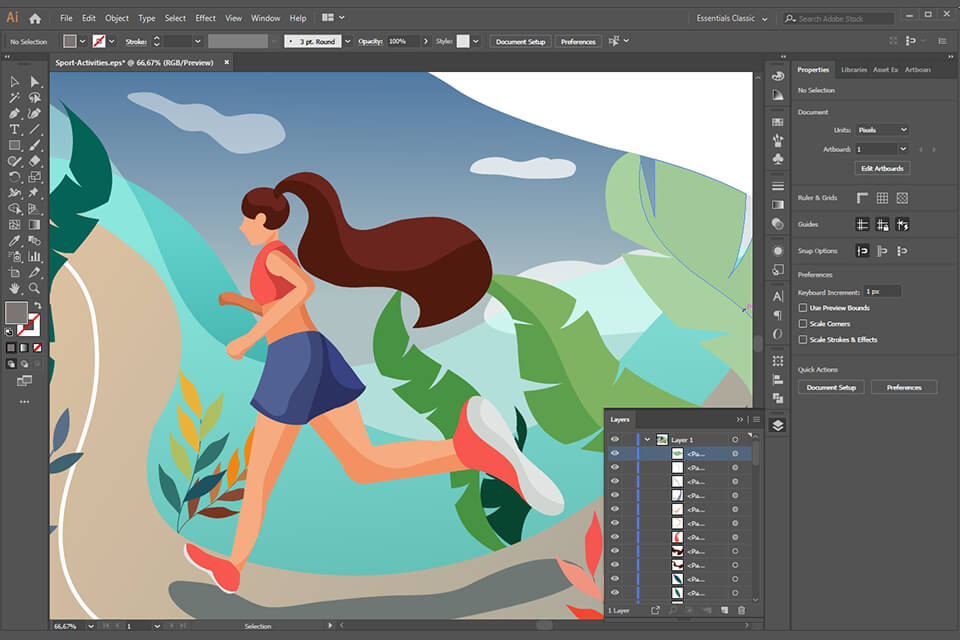
CorelDrawでEPSファイルを開くには?
illustratorの代替編集ソフトウェアとして、CoralDrawは多くの編集者に人気があります。 EPSファイルを含む120以上のファイル形式をサポートしています。
まず、この高速編集ツールを開きます。 ファイル選択メニューから、に向かう。開きたいepsファイル。 次に、それをダブルクリックすると、ファイルが開かれて表示されます。
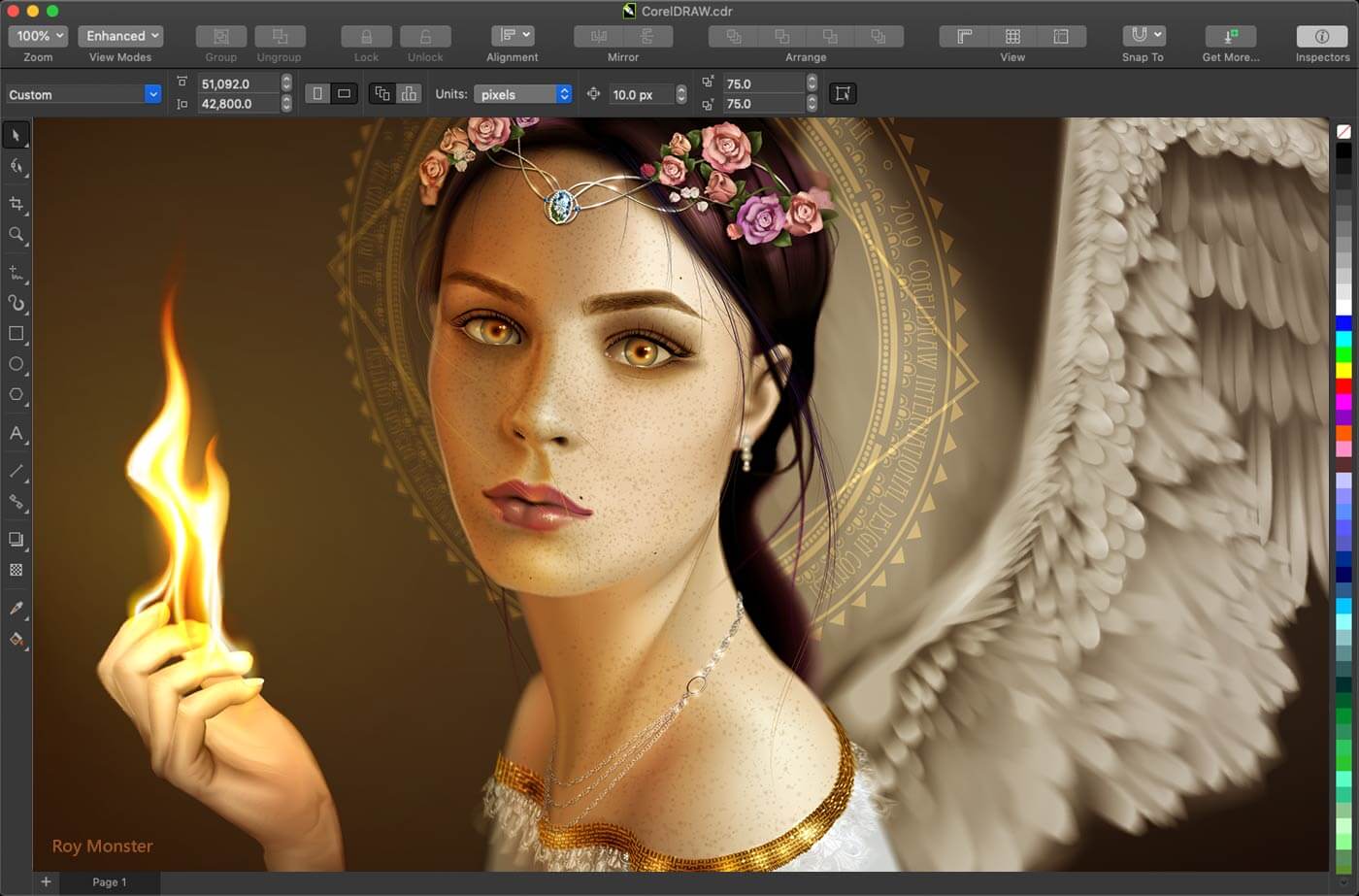
EPSファイルを開く無料のプログラムは何ですか?
上記のプロの編集ツールがなければ、任意のものを開くことができます。EPS ViewerまたはIrfanviewを使用したepsファイル。 無料のツールは、すべてのWindowsのバージョンをサポートしています。 また、変換するソフトウェアを使用することができます。epsファイルを他のファイル形式などに変換します。png,.jpgなど
EPS Viewer
ステップ1:最初に指定されたリンクからEPS Viewerツールをダウンロードします。 ここをクリックしてください。 それは9MB未満の小さなサイズのアプリです。
ステップ2:今すぐダブルクリックします。exeファイルは、インストールを続行します。 それを完了するための簡単な手順に従ってください。
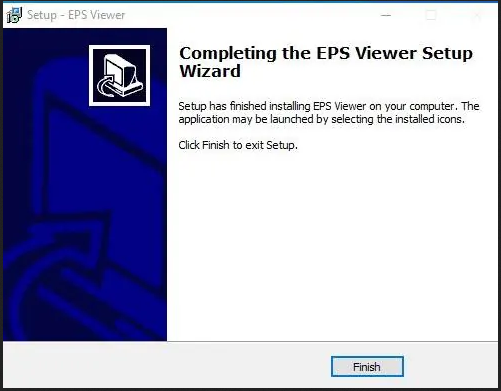
ステップ3:これは、このツールを介して開くために、目的のEPSファイルを開くための時間です。 したがって、ファイルがあるディレクトリに移動します。 それをクリックしながら、マウスで右クリックを行います。 次に、[開く]を選択します。
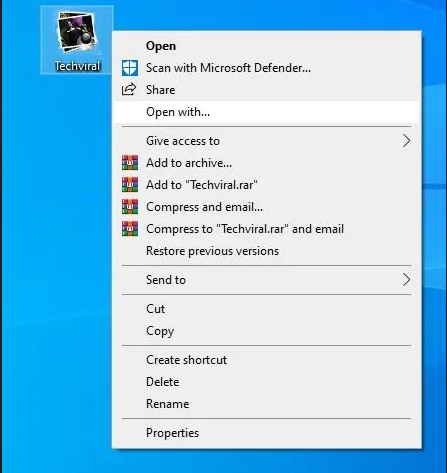
そして今、プログラムリストの中からEPS Viewerを選択します。
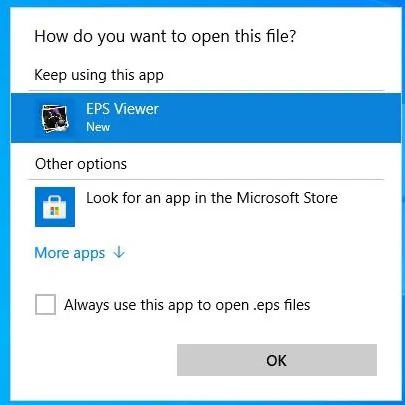
それはあなたが開くために行う必要があるすべてです.EPS Viewerを使用したepsファイル。
IrfanView
もう一つの効率的で高速なEPSファイルオープナー名はIrfanViewです。 また、自由に使用することができます。 以下のリンクをクリックして、windows10コンピュータにソフトウェアをダウンロードします。ダウンロードリンク
ステップ1: ダウンロードが完了したら、IRFANVIEW EPS viewerのインストールを開始するためにEXEファイルを開きます。 ソフトウェアをセットアップしている間、点検することを忘れてはいけない。epsボックス。 次に、[次へ]をクリックします。
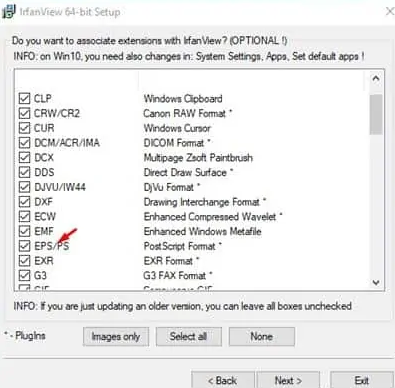
ステップ2:関連ファイルを開くには、プラグインをダウンロードする必要があります。 ここでそれを取得します。 また、Ghostscriptをダウンロードしてください。
ステップ3:Ghostscriptのダウンロードプロセスが完了したら、コンピュータシステムにファイルをインストールする必要があります。
ステップ4: あなたは、スクリプトとプラグインで行われたら、お使いのコンピュータが開くことができます。IrfanViewを使用したepsファイル。
だから、ツールを起動し、ファイルタブを押してから、を選択します。epsファイルを開きます。
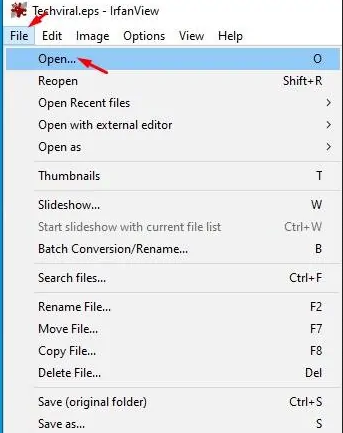
結論
今日の投稿は、WINDOWS10でEPSファイルを開く方法についてあなたを導いてきました。 私たちは、開くことができ、一般的なまだ強力なソフトウェアを議論してきました.epsファイル。 そのソフトウェアはプレミアムであり、高度に専門的な編集者のために開発されているので、あなたの中にはそれらを使用して快適に感じ
したがって、我々はまた、WINDOWS10コンピュータ上でEPSファイルを開くための二つの完全に無料のツールを共有しています。 それにもかかわらず、これら二つのツールは、あなたを変換するために使用することができます。epsファイルは、JPEG、PNG、PDFなどの他の標準形式に変換されます。
よくある質問
WORDでEPSファイルを開くことはできますか?
はい、開くことができます。MS Wordのepsファイル。 ソフトウェアを開きます。 挿入タブの下で、画像を選択をクリックします。 EPSファイルに移動し、それをダブルクリックします。
状況によっては、設定を少し変更する必要がある場合があります。 すべてのグラフィックスファイルからすべてのファイルにファイルの種類を変更してください。 Wordツールはファイル形式を変更し、それをdocファイルに開きます。
EPSファイルをJPEGに変換するにはどうすればよいですか?
このトリックを行うには、Adobe illustratorを使用することができます。 プロセスは簡単です。 ちょうど開きます。ファイル:example.eps 次に、[ファイル]をクリックします。 タブの下で、[名前を付けてエクスポート]を選択します。
今、ファイルの新しい名前を入力し、あなたがそれを保存したいディレクトリを選択します。 最後に、リストされたファイルタイプのドロップダウンメニューを展開します。 そこから、JPEDまたはを選択します。jpg形式と保存をクリックします。 あなたの。epsファイルがJPEGファイルに変換されるようになりました。